V minulosti jsme vám ukázali, jak nainstalovat desktop Budgie na Ubuntu, což přináší do systému Solus zkušenosti s Ubuntu. Dnes se pojďme podívat na „Cinnamon“, což je další desktopové prostředí. Cinnamon nabízí z distribuce Linux Mint.
Co je to Cinnamon Desktop?
Skořice je vidličkou desktopového prostředí GNOME 3. Je implementován v jedné z nejúspěšnějších linuxových distribucí, Linux Mint. Největším vizuálním rozdílem mezi GNOME a Cinnamonem jsou tradiční prvky na ploše, jako je hlavní panel, nabídka Start atd., Které se Cinnamon rozhodl zachovat, zatímco GNOME upustilo od konvenčního stylu Windows a následovalo modernizovaný přístup. Stručně řečeno, pracovní plocha Cinnamon je velmi blízká operačnímu systému Windows a vývojáři se snaží, aby to tak bylo jednoduché - žádné zvonky a píšťalky.

Desktop Cinnamon můžete nainstalovat přímo přes instalaci Ubuntu a vyzkoušet Linux Mint.
Instalace prostředí Cinnamon v systému Ubuntu
Níže uvedený průvodce je testován na Ubuntu 17.10, ale měl by fungovat i ve starších verzích. Instalace aplikace Cinnamon je přímá a jednoduchá prostřednictvím terminálu.
Krok 1) Spusťte „Terminal“.
Krok 2) Zadejte následující příkaz a přidejte PPA. Věnujte pozornost pokroku v Terminálu. Musíte zadat heslo uživatele root a také stisknout
sudo add-apt-repository ppa: embrosyn / skořice
Krok 3) Dále, jako obvykle, aktualizujme úložiště.
sudo apt aktualizace
Krok 4) Nakonec nainstalujte Cinnamon. Po zobrazení výzvy zadejte „Y“.
sudo apt nainstalovat skořici
Krok 5) Po dokončení instalace restartujte počítač. Na přihlašovací obrazovce musíte vybrat plochu „Cinnamon“. Uvidíte také možnost „Cinnamon (Software Rendering)“, kterou je třeba vybrat, pokud máte problémy s ovladačem videa. Možnost „Skořice“ ve výchozím nastavení povoluje hardwarovou akceleraci. To je obvykle případ při instalaci na vyhrazeném počítači.
Ubuntu si automaticky zapamatuje vybrané pracovní prostředí pro další přihlášení. Proto to musíte udělat pouze jednou. Ostatní desktopová prostředí jsou ve vašem počítači stále neporušená. Během přihlášení si můžete vybrat své oblíbené prostředí kdykoli.
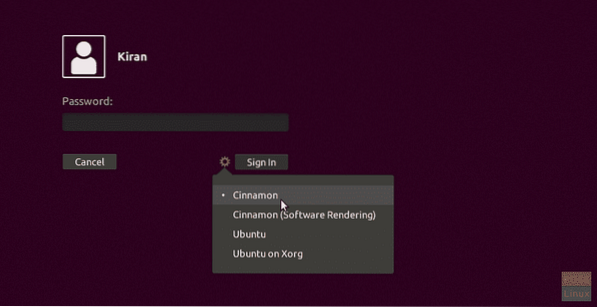
Krok 6) Po přihlášení jsem si jistý, že vás na vaší ploše uvidí tmavé pozadí. Nebojte se, toto je typické chování.
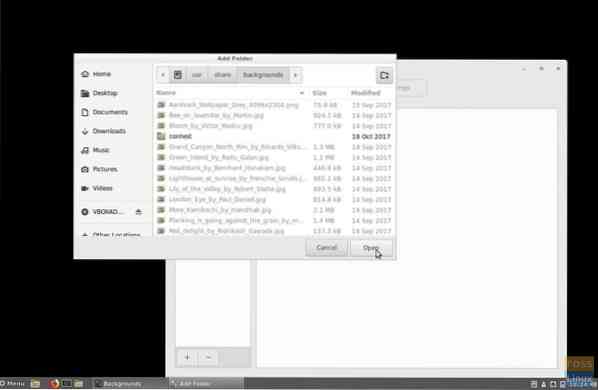
Chcete-li tento problém vyřešit, klepněte pravým tlačítkem myši na plochu a v místní nabídce vyberte možnost „Změnit pozadí plochy“. Poté klikněte na tlačítko „+“ a procházejte „Jiná umístění“> „Počítač“> „usr“> „sdílet“> „pozadí“ a klikněte na „otevřít“. Uvidíte, že adresář bude přidán a tapety Ubuntu budou naplněny. Vyberte tapetu, kterou chcete použít. A je to!
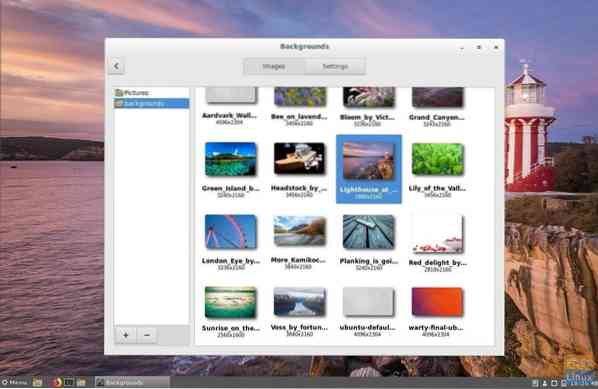
Co si myslíte o ploše Cinnamon?
 Phenquestions
Phenquestions



